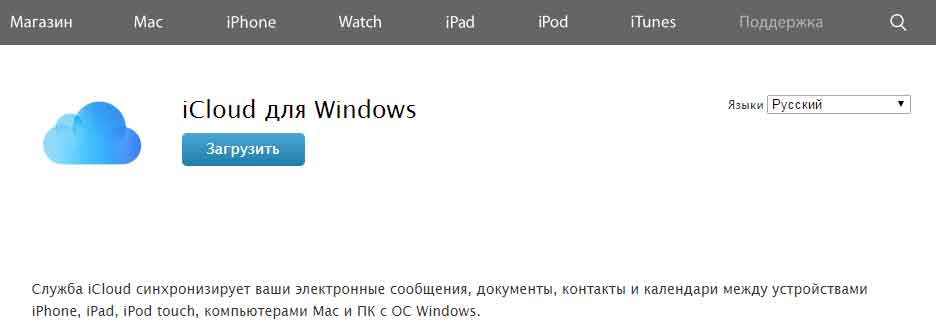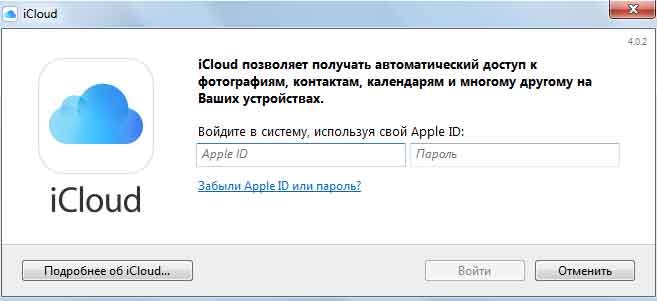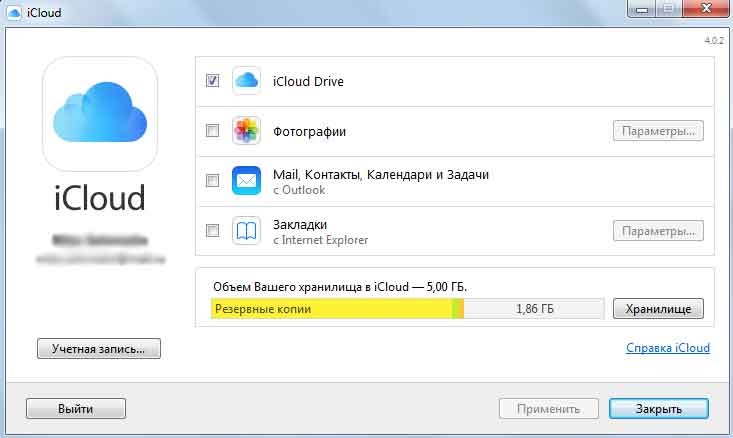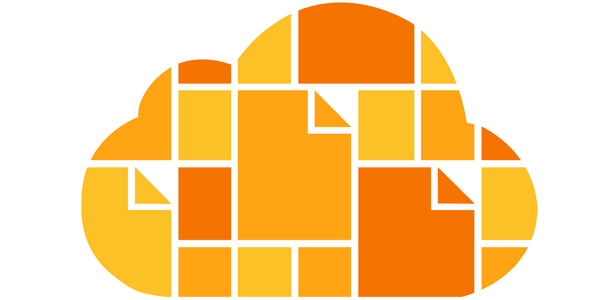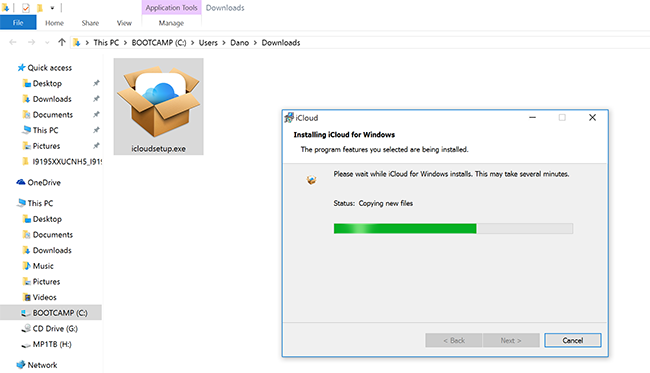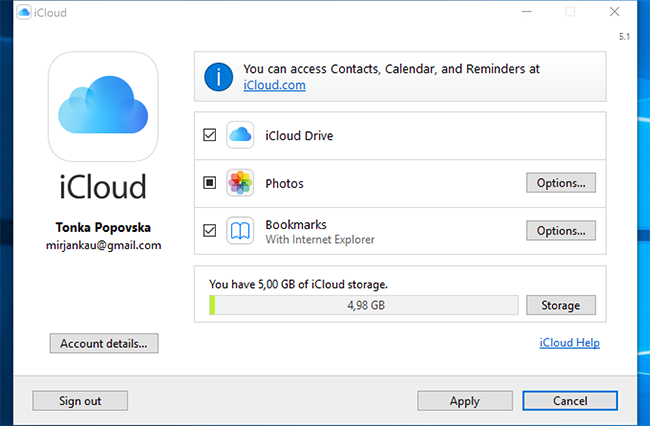Приветствую! Наряду с iTunes, панель управления iCloud для Windows является практически обязательной программой для любого пользователя яблочной техники. Дело в том, что благодаря облачной технологии, вы не нуждаетесь в ручной синхронизации между своим устройством и ПК. Объясню на коротком примере: представьте, Вы сделали фото на свой iPhone и оно сразу же появилось на компьютере или ноутбуке. Удобно? Очень! И это еще далеко не все возможности!
Но, перед тем как начать пользоваться всей этой красотой, сначала необходимо произвести некоторую настройку, о которой мы с вами сегодня и поговорим. Максимально подробная инструкция уже здесь — получите и распишитесь:)
Поехали!
Где и как скачать iCloud для Windows
Скачивать данное приложение можно и нужно с официального сайта Apple, вот прямая ссылка на страницу с установщиком. Вам откроется такое окно, осталось нажать загрузить.
Поддерживаются версии Windows 7, 8 и 10.
Небольшое примечание для тех пользователей, у которых уже была установлена версия панели iCloud 1.1 или ниже. Перед обновлением, необходимо удалить ее полностью.
Сама по себе установка программы не отличается от любой другой — запускаете файл, соглашаетесь с лицензионным соглашением и ждете. Процесс продлится несколько минут. После окончания, возможно потребуется перезагрузка системы.
Как использовать iCloud на Windows
Для запуска программы, от Вас потребуется ввести Apple ID и пароль от учетной записи (именно от той, которая установлена на Вашем iPhone или iPad, и с которой Вы хотите синхронизировать данные).
Ввели? Нажимаете войти. После этого отрывается главное окно приложения. Давайте разберемся что к чему и зачем предназначено.
iCloud Drive
Новая, более усовершенствованная технология обмена данными между яблочными устройствами, компьютерами MAC и Windows. Краткая суть в том, что теперь возможно получить доступ к любому файлу (а не только фото, заметкам или закладкам) с разных гаджетов. Более подробно — с чувством, с толком и расстановкой об этом сервисе можно прочитать здесь.
Фотографии
Синхронизация фото с ваших устройств на ПК. Обратите внимание на вкладку параметры:
- Мой фотопоток — автоматическая синхронизация фотографий в «две стороны». Сделали фото на iPhone и добавили его в фотопоток, оно появилось на ПК. И обратный процесс также справедлив — все что добавлено в фотопоток с компьютера, будет выгружено на iPhone.
- Общий доступ к фото — отличается от предыдущего пункта тем, что вы сами создаете альбом и указываете фотографии, которыми хотелось бы поделиться с друзьями.
- Размещение фото iCloud — указывается папка где будут храниться ваши фоточки.
Mail, контакты, календари и закладки
Я объединил их в один пункт, так как здесь все достаточно просто. Вы выбираете к каким данным вы хотите иметь доступ на своем компьютере. Естественно их (данные) можно не только просматривать, но и редактировать. Например, использование закладок достаточно удобно — все что вы смотрели на iPhone будет в ваших закладках на ПК. Синхронизация возможна для:
- Internet Explorer.
- FireFox Mozilla.
- Chrome
- Safari.
Как видим, в списке присутствуют практически все самые распространенные браузеры. И это хорошо!:)
Отдельным пунктом идет хранилище, здесь можно докупить место (напомню, что бесплатно выдают не так уж и много — всего лишь 5 гигабайт) и посмотреть, что это самое драгоценное место съедает. При необходимости принимаем меры по удалению ненужных файлов (один из способов описан здесь).
На этом наверное все, если после прочтения остались или появились какие-то вопросы, то их можно и даже нужно задавать в комментариях — добро пожаловать!
P.S. Жмите на кнопки социальных сетей и ставьте «лайки». Да, пользы от этого немного, но автору будет приятно. Всем большое спасибо, всех обнял!:)
Дорогие друзья! Минутка полезной информации:
1. Вступайте в группу ВК — возможно, именно там вы сможете получить всю необходимую вам помощь!
2. Иногда я занимаюсь ерундой (запускаю стрим) — играю в игрушки в прямом эфире. Приходите, буду рад общению!
3. Вы всегда можете кинуть деньги в монитор (поддержать автора). Респект таким людям!
P.S. Моя самая искренняя благодарность (карта *9644, *4550, *0524, *9328, *1619, *6732, *6299, *4889, *1072, *9808, *7501, *6056, *7251, *4949, *6339, *6715, *4037, *2227, *8877, *7872, *5193, *0061, *7354, *6622, *9273, *5012, *1962, *1687 + перевод *8953, *2735, *2760 + без реквизитов (24.10.2021 в 18.34; 10.12.2021 в 00.31)) — очень приятно!
Apple’s cloud computing approach is pretty good, iCloud is the cloud computing platform from Apple. It’s proprietary only for the Apple users, and the service was initiated and introduced back in 2011. iOS 6 and above generations are capable of getting the iCloud features, however to get the most out of iCloud servers it is required to have the latest iOS version. Read on to learn how to download iCloud control panel for Windows 10, 8, or 7 PC.
iCloud isn’t only a cloud storage medium, it does other tasks like file backup and storage, offering security and protection against device theft etc. iCloud’s device theft protection is one of the best protections in its class, a lost iPhone or iPad can’t be accessed by some unauthorized person if it is marked lost or stolen from the iCloud interface.
However, if a user wants to use iCloud Control Panel for Microsoft Windows platform, they can. There are few procedures to follow as illustrated below. Apparently, the whole process is described in the Apple iCloud website but for easier understanding we are elaborating the installation process.
iCloud Control Panel for Microsoft Windows OS platform is available on Apple’s website. Head over to the iCloud control panel page and click on the download link to download iCloud control panel for Windows PC. Alternately, you can just click on this hyperlink here and download will start soon. The file is not much bigger, the download should be completed within minutes depending on how fast of an internet connection you have. For better bandwidth, download over a fast WiFi network.
Once iCloud control panel is downloaded, install icloudsetup.exe using the standard installation for Microsoft Windows platform.
2. Launch iCloud Control Panel on your Windows PC
Launch iCloud from the desktop icon, or Start menu listing. During the first launch, the first dialogue box would show account login options in the left pane and in the right hand side pane, there would be checkboxes with options like iCloud Drive, Photos, Bookmarks and Mail, Contacts, Calendars and Tasks. Each of these options could be checked and unchecked and options like Photos and Bookmarks could be modified even more using the Options button next to these checkboxes.
3. Automatic Downloads in Settings
Upon installation of iCloud on a Windows OS computer platform, a new folder named iCloud Drive will be added to Windows Explorer Favorites and there will be separate folders for iCloud Drive data, Photos, Videos, Music, Bookmarks and Mail, Contacts, Calendars etc. From iTunes, open Store Preference and select the options you want to sync with iCloud Drive and later on, whenever you download anything through iTunes those contents will be synced with iCloud drive across all your devices signed in with the specific Apple iCloud account. The whole process is automated and it’s super-efficient.
Conclusion
iCloud is one of the easiest cloud computing platforms to operate, especially simplified for the Apple users like any other Apple ecosystem. Don’t forget the account ID and passwords though, forgetting the access credentials could lead to trouble.
Описание и рекомендации
iCloud – приложение для работы в облачном сервисе, ориентированное преимущественно для владельцев мобильных устройств Apple.
Софт устанавливается на стационарные ПК, работоспособен в операционной среде Mac OS X (выпуск Lion и выше) или платформе iOS (от 5.0), а также для Windows 10/8/7. Интерфейс программы мультиязычный, присутствует поддержка русского языка. Обязательное требование – наличие Apple ID.
Краткий обзор возможностей
Программный продукт iCloud позволяет синхронизировать облачное хранилище с ПК и мобильными аппаратами. Приложение обеспечивает полноценный доступ к одноименному сервису с любых электронных устройств.
Софт предоставляет доступ к ICloudDrive, содержит ряд встроенных функций:
- электронная почта;
- календарь;
- контакты;
- фавориты.
Последняя опция позволяет запоминать интересные веб страницы, приложения.
Важно, что все изменения: редактирование документов, добавление новых фотографий, закладок, производятся непосредственно в облаке. Поэтому совершённые модификации отображаются на любом устройстве.
Отдельные функции выделены под работу с офисными документами. Pagers ориентирована на текстовые файлы, Numbers используется для электронных таблиц, KeyNote – под презентации.
Эффективное использование памяти
Организация хранения фотографий, видео, другого объемного контента организована следующим образом. Все оригиналы помещаются непосредственно на облако. Устройства содержат сжатые копии изображений, но с возможностью просмотра полноценных картинок без потери качества.
Семейный доступ
Это особенно привлекательная функция iCloud. Сервис позволяет добавить до 5 человек для обмена электронным контентом.
Под общее использование попадают:
- Apple книги;
- iTunes музыка;
- программные продукты, включая игры;
- другие покупки в App Store.
Загрузка приобретений доступна на всех устройствах членов семейного сообщества.
Конфиденциальность
Облачное хранилище iCloud содержит пользовательские данные в зашифрованном формате. Аналогичным образом осуществляется передача информации между сервисом и приложением.
Дополнительные меры безопасности связаны с доступом к учетной записи. В программе используется схема двухфакторной аутентификации.
Преимущества и недостатки
Программу АйКлауд скачать на ПК мотивируют следующие факторы:
- мобильный доступ к собственным файлам: фото, документам и прочему;
- безопасное, надежное и бесплатное резервное хранилище электронной информации размером в 5 Гб;
- создание дополнительных сервисов – электронной почты, групп семейного доступа и прочее;
- мгновенная пересылка изображений на хранение в оригинальном формате без потери качества;
- функция поиска мобильного Apple устройства;
- русскоязычный интерфейс;
- откат к начальному состоянию файла – отмена внесенного редактирования.
Отрицательных аспектов у приложения существенно меньше. Основной недостаток – платное расширение объема облака свыше 5 Гб.
Максимальный размер тарифного хранилища – 2 Тб. Доставляет неудобства также зависимость функционала iCloud от региона.
Заключение
Программу iCloud скачать на компьютер бесплатно с русскоязычным интерфейсом и последними обновлениями удобно с нашего сайта.
Приложение привязывается только к учетной записи (Apple ID). Несмотря на freeware статус софта, сервис имеет ряд платных функций: расширение объема облачной памяти, например.
Скриншоты

Предыдущие версии
Скачать iCloud 7.21.0.23 для Windows
Скачать iCloud через Microsoft Store
Открыть веб-версию iCloud